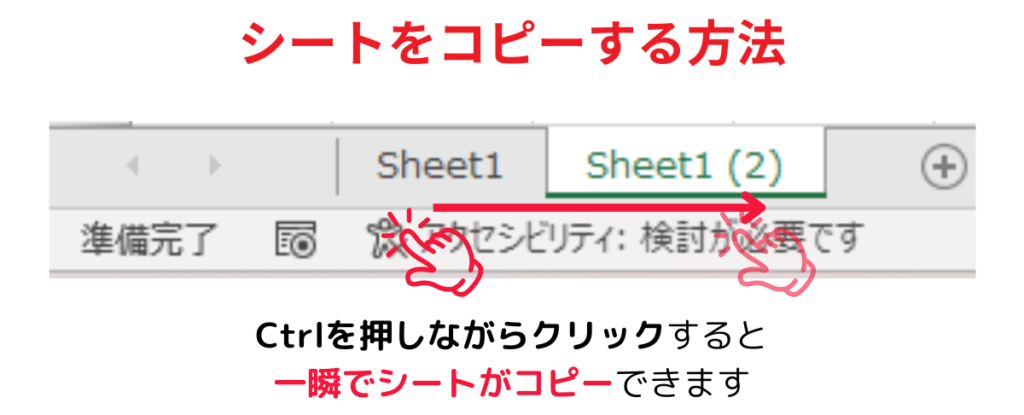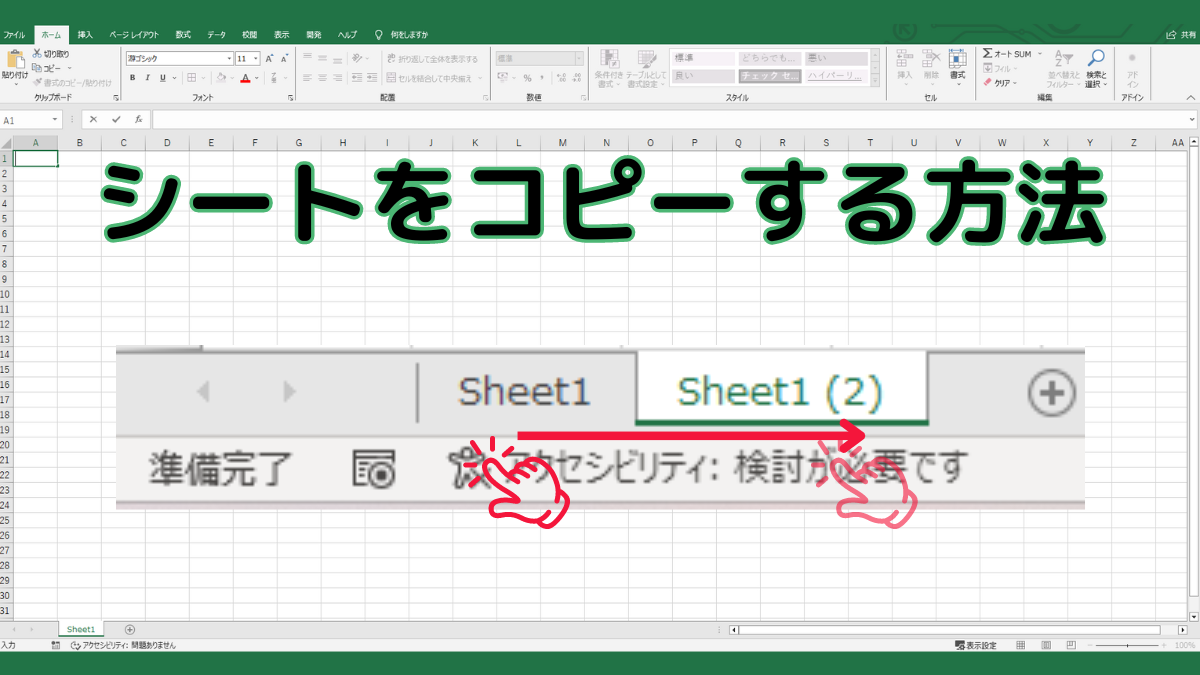Excelでは、シートをコピーして同じ内容のシートを使いまわす状況は頻繁に発生します。シートのコピーは2つのボタンを押しながらシートをドラックさせると簡単にコピーすることができます。勤怠表など毎月使うシートをコピーする場合などに使用されます。
このページでは、シートをコピーする2種類の方法を解説します。
| シートのコピー方法 | ||
|---|---|---|
| 利用頻度 | ★★★★★ | 5 |
| 難易度 | ★☆☆☆☆ | 1 |
| シートのコピー方法 | ||
|---|---|---|
| 利用頻度 | ★★★★★ | 5 |
| 難易度 | ★☆☆☆☆ | 1 |
目次
Ctrlキーでドラックしてコピーする方法
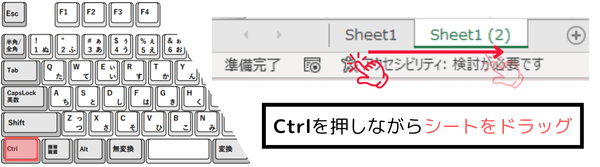
Ctrlを押して、下にあるシートをドラックして隣に移動させます。
すると、隣にシートがコピーされます。
シートを右クリックしてコピーする方法
①移動またはコピーをクリック
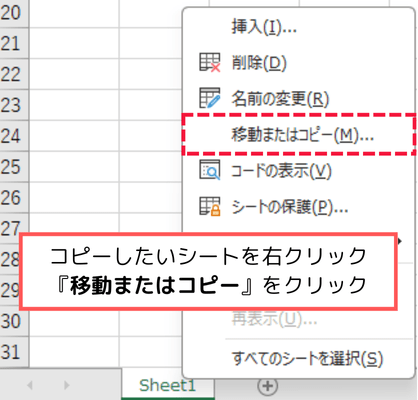
シートのタブを右クリックして、『移動またはコピー(M)』をクリックします。
②コピーを作成する(C)をクリック
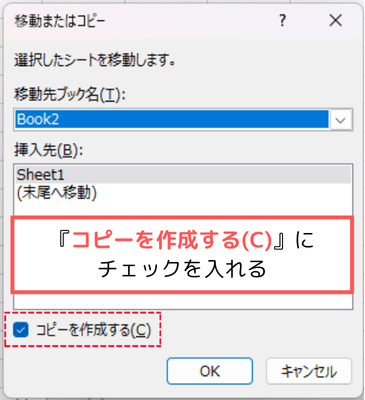
下部にある『コピーを作成する(C)』にチェックを入れて、『OK』をクリックします。
まとめ